¿Está cansado de hacer presentaciones que duermen al público? ¿Quiere crear presentaciones que no sólo sean informativas, sino también interactivas y atractivas? ¡No busques más! En este blog, trataremos las mejores formas de crear presentaciones de PowerPoint interactivas y atractivas que cautivarán a su audiencia de principio a fin.
Las presentaciones atractivas en PowerPoint son una parte crucial de las herramientas de cualquier profesional. Y para los que hayáis estado al otro lado de una presentación aburrida, ¡no tiene por qué serlo! Puede cautivar e impresionar a su público sin necesidad de convertirse en un orador profesional de nivel TedTalk. Aquí tienes cinco consejos prácticos que te ayudarán a crear presentaciones de PowerPoint atractivas que dejen una impresión duradera.

Material interactivo para presentaciones
Una de las formas más eficaces de hacer atractiva una presentación de PowerPoint es incorporar elementos interactivos a las diapositivas, transformando una presentación estática en una experiencia dinámica y atractiva para el público. Puede incluir desde animaciones y vídeos hasta objetos de diapositivas interactivos e hipervínculos.
Objetos deslizables
Una herramienta que puede ayudarle a crear diapositivas dinámicas e interactivas son los objetos arrastrables de ClassPoint. Este complemento de PowerPoint permite a los presentadores mover libremente los objetos de sus diapositivas durante las presentaciones, lo que hace que su material de diapositivas sea interactivo, dinámico y atractivo. Utilizando los objetos arrastrables de ClassPoint, podrá crear presentaciones que le permitan interactuar con su material, fomentando una experiencia más atractiva y memorable para su audiencia. Aprenda a utilizar objetos arrastrables en PowerPoint aquí.
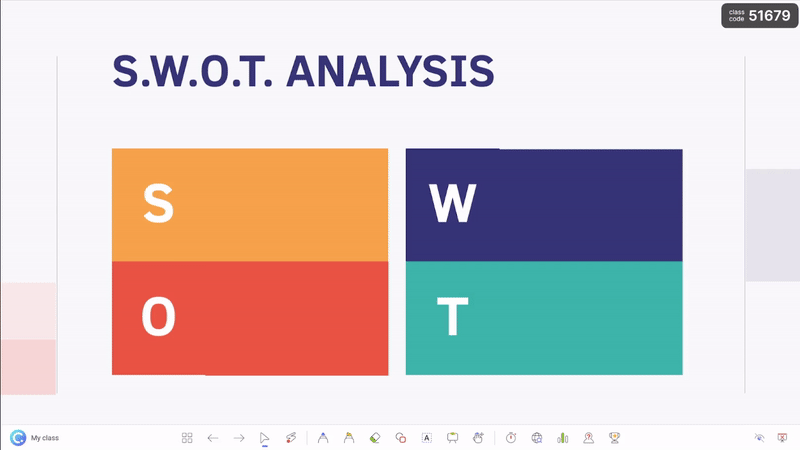
Diapositivas con hipervínculos
Otra forma de crear elementos interactivos en su presentación de PowerPoint es utilizar hipervínculos. No se trata de enlaces web que le lleven fuera de su PowerPoint, sino de hipervínculos a otra diapositiva de su presentación. Si su presentación no es perfectamente lineal, los hipervínculos pueden utilizarse para saltar suavemente por su PowerPoint. Puede utilizar esta flexibilidad para adaptar el orden de las presentaciones en función de los sentimientos, la comprensión o las peticiones de su audiencia. O incluso puede utilizarlo como herramienta para hacer que su PowerPoint sea interactivo, dando a su audiencia la posibilidad de elegir en una ruta de decisión.
Navegador de Internet integrado
Además de los objetos de diapositivas arrastrables, ClassPoint también ofrece un navegador de Internet incrustado en PowerPoint, al que se puede acceder en su barra de herramientas en la parte inferior de su presentación de diapositivas en cualquier momento. El navegador tiene todas las funciones y te permite buscar, fijar o navegar por una página web para ayudarte en tu presentación sin interrumpir la sesión de presentación de PowerPoint. Esto puede ser especialmente útil para presentar datos o estadísticas complejos, en los que las ayudas visuales pueden ayudar a aclarar el mensaje y mantener la atención del público.
Utilizando herramientas como hipervínculos, animaciones, objetos de diapositivas arrastrables e Internet incrustado, puedes crear presentaciones que mantengan el interés de tu audiencia de principio a fin.
Preguntas y sondeos del público
Hacer preguntas y encuestas al público y conseguir que participe en la presentación es una forma excelente y muy fácil de crear presentaciones de PowerPoint atractivas.
Haga preguntas
Hacer preguntas es una forma eficaz de conseguir que el público participe y se interese por la presentación. Utilizar las preguntas como precalentamiento puede ayudar a activar el cerebro del público y conseguir que participe desde el principio. A lo largo de tu presentación, puedes seguir haciendo preguntas para mantener la participación de tu audiencia, como que compartan sus ideas, experiencias o conocimientos previos sobre tu tema. Si está impartiendo una sesión de formación, las preguntas pueden servir también para comprobar el compromiso y la comprensión, y ayudarle a evaluar si su audiencia está comprendiendo el material.
¿Cómo hacer preguntas al público a lo largo de la presentación? Hay muchas herramientas, pero si usted está presentando con PowerPoint, ClassPoint, es super fácil, conveniente, y una gran herramienta para ejecutar preguntas durante las presentaciones, con ocho diferentes tipos de preguntas y formatos para elegir.
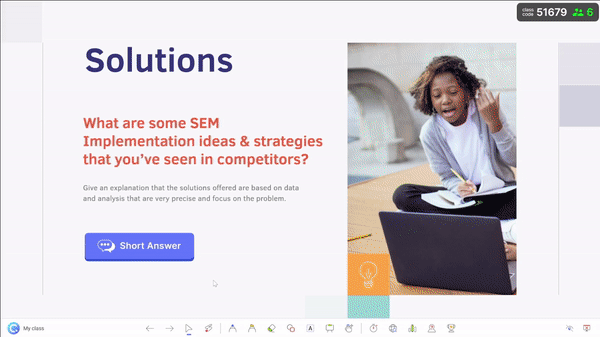
Sondee a su público
Además de formular preguntas, los sondeos de audiencia pueden servir para recabar comentarios, datos y opiniones del público. Esto puede ser especialmente útil si presentas datos o estadísticas, ya que te permite recopilar información en tiempo real de tu audiencia y utilizarla para aclarar algo o para utilizar datos relativos a la audiencia en tu presentación. Las encuestas también pueden utilizarse para recabar opiniones sobre temas relacionados con la presentación, lo que fomenta el compromiso, anima a la audiencia a participar y aumenta el interés por el material.
Que tomen decisiones
Otra forma de hacer que tu presentación sea interactiva es crear diferentes caminos sobre los que dejes que tu audiencia decida. Para ello, ofrezca opciones y pida a su audiencia que elija el camino que prefiera, por ejemplo, trabajando a través de escenarios. Este enfoque puede ser especialmente eficaz en sesiones de formación o talleres, ya que anima a los participantes a asumir un papel activo en su aprendizaje.
Puede utilizar la Encuesta Rápida de ClassPoint desde la barra de herramientas añadida para realizar una, bueno, ¡encuesta rápida para una decisión de grupo!
Gamifique sus preguntas
Si tu presentación tiene objetivos de aprendizaje y tus preguntas incluyen respuestas correctas, puedes convertir las preguntas en una competición para aumentar la diversión y la emoción de tu audiencia. Y sin tener que dejar PowerPoint por una herramienta de juegos de preguntas como Kahoot, ClassPoint tiene un sistema de puntos gamificado que puedes utilizar para convertir las preguntas en un juego de preguntas otorgando estrellas a las respuestas correctas o excelentes. A continuación, puede revelar la clasificación y el podio para dar rienda suelta a la competitividad que vive dentro de los miembros de su audiencia. Este enfoque puede resultar sorprendentemente divertido para los adultos, y puede ayudar a reforzar los objetivos de aprendizaje al tiempo que fomenta la participación, el interés y la competición amistosa. Consejo: ¡aumente los filetes y la participación regalando una tarjeta regalo al ganador de la clasificación!
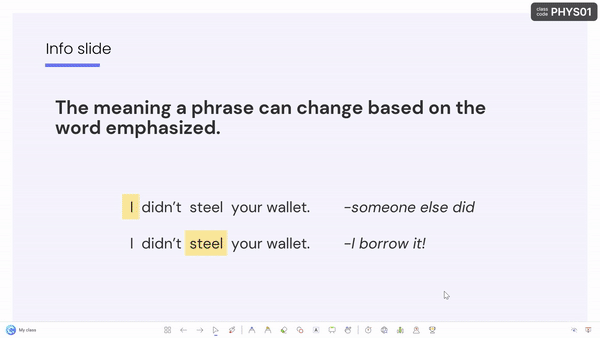
Utilizar señales visuales
Una de las mejores formas de captar y dirigir la atención y el interés de su público es utilizar señales visuales como anotaciones y animaciones.
Anotaciones
Las anotaciones son una forma estupenda de llamar la atención del público sobre partes concretas de la diapositiva. Puedes utilizar flechas, círculos, subrayados u otras formas para resaltar texto o imágenes importantes. Esto puede ser especialmente útil en diagramas o gráficos complejos en los que es fácil perderse en los detalles.
Si realiza presentaciones con PowerPoint, el complemento ClassPoint ofrece una barra de herramientas un poco más avanzada, aunque sencilla, con colores de rotulador y resaltador y grosor del rotulador, así como formas y texto para mejorar las anotaciones.
Puntero láser
Un puntero láser es una señal visual clásica que puede ayudarle a llamar la atención sobre puntos concretos de su diapositiva. Puede utilizarlo para resaltar partes clave de un cuadro, gráfico o imagen, o para destacar una palabra o frase concreta. Sólo asegúrate de utilizarlo con moderación, ya que demasiado láser puede distraer. Si no dispone de un láser físico, la barra de herramientas de ClassPoint también incluye un láser que convierte su cursor en un puntero láser.
Además, si escribes con el láser, deja marcas que desaparecen, lo que resulta excelente para resaltar puntos sin crear una diapositiva sucia con tinta. Además, si pulsas la tecla “S” o haces clic con el botón central del ratón sobre el scroll, podrás desplegar un foco y utilizarlo para centrarte en una información concreta. Si lo hace, sorprenderá a su público y elevará el nivel de su presentación.
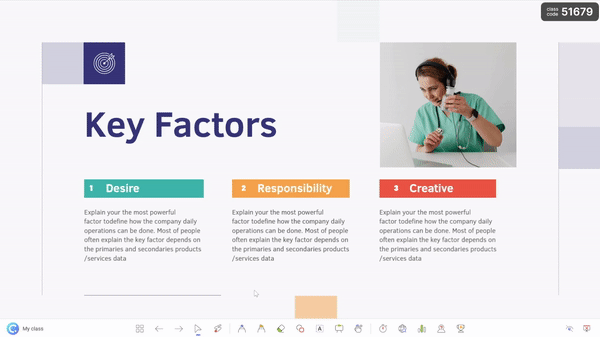
Transiciones y animaciones
No puede haber un blog sobre presentaciones PowerPoint atractivas sin mencionar al menos las animaciones. Son potentes, útiles y están ahí para llamar la atención de la audiencia sobre un contenido específico o ayudarles a seguirlo. Utilícelos para introducir nuevas diapositivas, destacar puntos clave o crear una sensación de movimiento y energía a lo largo de su presentación. Sólo asegúrese de utilizarlas con gusto y moderación; consulte más información sobre las mejores animaciones de PowerPoint aquí.
Los dos consejos siguientes no son tan fáciles de poner en práctica como los tres primeros, pero siguen siendo fundamentales para realizar una presentación atractiva. Quédese conmigo, ¡y vamos a sumergirnos!
Utilizar técnicas narrativas
Una de las formas más eficaces de crear una presentación PowerPoint atractiva es utilizar técnicas narrativas. Aquí tienes tres formas de utilizar la narración en tu presentación para cautivar a tu audiencia y dejar una impresión perdurable.
Utilice una estructura narrativa modelo
Una de las mejores maneras de contar una historia es seguir una estructura narrativa modelo. Hay muchos modelos diferentes que puede utilizar, como el Viaje del Héroe o la Estructura en Tres Actos. Estas estructuras proporcionan un marco para su historia, ayudándole a crear tensión, una sensación de clímax y una resolución satisfactoria.
Incluir el humor
El humor es una herramienta poderosa para contar historias, ya que puede ayudar a romper barreras, establecer una buena relación con el público y mantenerlo interesado y entretenido. Intente inyectar humor a su presentación, por ejemplo con anécdotas divertidas, frases ingeniosas o ayudas visuales divertidas. Sólo asegúrate de que tu humor sea apropiado para tu audiencia y el contexto de tu presentación.
Relaciónese con su público
Uno de los aspectos más importantes de la narración es la capacidad de conectar con el público a nivel emocional. Para ello, debe comprender a su público y lo que le motiva. Intente encontrar formas de relacionar su historia con las experiencias, intereses o aspiraciones de su público. Esto ayudará a que su presentación sea más relevante y significativa para ellos.
Utilizar diseños visualmente atractivos
Otra forma de crear una presentación PowerPoint atractiva es utilizar diseños visualmente atractivos. Un diseño de presentación profesional y visualmente impactante puede llamar la atención y realzar su mensaje.
Elija la combinación de colores adecuada
Los colores que utilices en tu presentación pueden tener un gran impacto en la forma en que tu público perciba tu mensaje. Elija colores que sean visualmente atractivos y complementen su contenido. Siga un esquema de colores coherente en toda la presentación para crear un aspecto cohesionado.
Utilice imágenes de alta calidad
Las imágenes pueden ayudar a separar las diapositivas con mucho texto y añadir interés visual a la presentación. Elija imágenes de alta calidad que sean relevantes para su contenido y visualmente atractivas. Evite utilizar imágenes de baja calidad que puedan aparecer borrosas o pixeladas.
Utilice fuentes coherentes
Los tipos de letra coherentes ayudan a crear un aspecto profesional y cohesivo para su presentación. Elija un tipo de letra fácil de leer y utilícelo sistemáticamente en todas las diapositivas. Puede utilizar distintos estilos y tamaños de letra para crear interés visual, pero asegúrese de usarlos con moderación.
Utilizar plantillas personalizadas
Las plantillas personalizadas pueden ayudar a crear un aspecto profesional y visualmente atractivo para su presentación. Hay muchas plantillas gratuitas y de pago disponibles en Internet que puedes utilizar para crear un aspecto único para tu presentación. Consulta este blog sobre cómo diseñar bonitas presentaciones de PowerPoint.
Conclusión
En conclusión, crear una presentación PowerPoint atractiva requiere algo más que un buen contenido. Hay que pensar en las necesidades del público y utilizar diversas técnicas para captar su atención y mantener su interés. Mediante el uso de materiales de presentación interactivos como los objetos de diapositivas arrastrables de ClassPoint, las preguntas de la audiencia y las encuestas, puede aumentar instantáneamente la participación de su audiencia. Y si diseñas intencionadamente el flujo de tu presentación con diapositivas que cuenten historias y sean bonitas, podrás elevar el nivel de tus presentaciones.
Recuerde que la clave del éxito de una presentación es conectar con el público y mantener su interés. Utilice estos consejos para crear una presentación que no sólo informe, sino que también entretenga e inspire a su público. Con estos consejos prácticos, seguro que creas una presentación de PowerPoint atractiva que destaque sobre las demás.
Y si es usuario de PowerPoint, añada la barra de herramientas de ClassPoint a su presentación para disponer fácilmente de herramientas de participación del público. Diseñado específicamente para aumentar la participación y la eficacia de los presentadores, ClassPoint añade una serie de herramientas útiles para crear presentaciones de PowerPoint atractivas. Compruébelo gratis

